Cómo Detener La Sincronización De Google Photos
¿Has escuchado acerca de Google Photos? ¿Sabías que la sincronización automática es una característica asombrosa para guardar tus mejores recuerdos? Sin embargo, esto también puede causarte ciertas complicaciones. Afortunadamente, te diremos cómo detener la sincronización en Google Photos.
En este artículo explicaremos todas las formas de detener la sincronización y como evitar el desorden relacionado:
- ¿Por qué deberías detener la sincronización de Google Photos?
- Consejos para detener la sincronización automática.
- Qué hacer si ya hay muchas fotos sincronizadas.
- Otras formas de detener la sincronización de Google Photos.
En la actualidad, Google Photos se ha convertido en una herramienta muy importante para guardar nuestros preciados recuerdos. Si bien la sincronización el una característica útil, también conlleva consigo algunas complicaciones. Esto se debe a que la sincronización automática puede saturar la memoria del teléfono con contenido que ya fue sincronizado antes. Por eso, saber detener la sincronización puede ser útil si no quieres tener problemas con el espacio.
Además, conocer cómo detener la sincronización en Google Photos te permitirá controlar la memoria de tu dispositivo. También podrás mantener solo lo que necesites en tu galería, sin saturarla con contenido que te interesa guardar pero no compartir.
- Importante: No olvidar
- Como liberar espacio de Google Fotos, Gmail, Drive, Limpia tu cuenta de google
- Como eliminar fotos de Google fotos 2022 | como BORRAR TODAS LAS FOTOS DE GOOGLE FOTOS 2022
- ¿Qué es la sincronización de Google Photos?
- ¿Cómo puedo deshabilitar la sincronización de Google Photos?
- ¿Qué alternativas hay para detener la sincronización de Google Photos?
- ¿Por qué desactivar la sincronización de Google Photos?
- ¿Qué beneficios ofrece la desactivación de la sincronización de Google Photos?
- ¿Qué se pierde al desactivar la sincronización de Google Photos?
- Por último
- Compartir nos hace grandes
Importante: No olvidar
- Abre la aplicación de Google Fotos en tu dispositivo. Está disponible para iOS y Android.
- Selecciona el menú en la parte superior izquierda para abrir el menú desplegable.
- Elige la opción de "Ajustes".
- Desliza la barra lateral hacia abajo hasta llegar a la sección de "Backup y sincronización".
- Localiza y desactiva la opción de “Subir fotos y vídeos”. Esto detendrá la sincronización de Google Fotos.
- Puedes elegir si guardas una copia de seguridad de tus fotos almacenadas en Google Fotos antes de desactivar la sincronización.
- Finalmente, presiona "Guardar" para guardar los cambios.
Como liberar espacio de Google Fotos, Gmail, Drive, Limpia tu cuenta de google
Como eliminar fotos de Google fotos 2022 | como BORRAR TODAS LAS FOTOS DE GOOGLE FOTOS 2022
¿Qué es la sincronización de Google Photos?
La sincronización de Google Photos es un servicio que ofrece la plataforma para almacenar y compartir fotos desde todos los dispositivos que se conectan a la misma. Esto permitirá al usuario acceder a sus fotos desde cualquier lugar y en cualquier momento. Google Photos le ofrecerá al usuario dos opciones; Sincronización de cuenta, para acceder a fotos desde todos los sitios donde se inició sesión con la cuenta de Google, y Sincronización automática, en la que se descargarán automáticamente imágenes desde dispositivos móviles como smartphones, tabletas, cámaras digitales, entre otros.
En el caso de la Sincronización de cuenta, este servicio descargará únicamente aquellas fotos que el usuario seleccione y permite almacenarlas además de compartirlas fácilmente con otros usuarios. Este servicio también le permite al usuario compartir carpetas y galerías con otras personas o incluso en grupos.
Lee También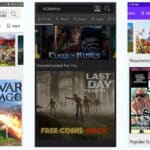 Cómo Usar Happy Mod Para Tener Mejores Resultados
Cómo Usar Happy Mod Para Tener Mejores ResultadosPor otra parte, la Sincronización automática le permite al usuario guardar y compartir fotos directamente desde la cámara digital sin necesidad de usar un computador. La sincronización automática descargará imágenes de forma instantánea al almacenamiento de Google Photos, permitiendo al usuario compartirlas con amigos desde cualquier dispositivo.
Google Photos ofrece la posibilidad de organizar galerías con sus fotos para que el usuario localice cada imagen con mayor facilidad. Esta herramienta cuenta con un potente editor, el cual permite realizar cambios a las fotos y aplicarles efectos, además de tener la posibilidad de recortarlas o dividirlas. También cuenta con un buscador inteligente que permite encontrar fotos por ubicación o objetos mostrados en ellas.
Además, Google Photos permite realizar copias de seguridad de todas las fotos para que nunca se pierdan y se mantenga la información en la nube para un futuro uso. Esto significa que si el usuario decide borrar una foto de su teléfono, la imagen seguirá siendo almacenada en la nube.
¿Cómo puedo deshabilitar la sincronización de Google Photos?
Los usuarios de Google Photos tienen la opción de sincronizar contenidos desde su dispositivo hasta el servicio en la nube de Google. Esto significa que cualquier imagen o vídeo que se tome desde un smartphone o que se suba a la plataforma será guardado automáticamente en la nube, para poder ser accedido desde cualquier dispositivo.
Sin embargo, si se desean evitar los problemas derivados de la sincronización, entonces es posible deshabilitar esta función. Para llevar esto a cabo, hay que tener en cuenta los siguientes pasos:
- Dirigirse a la página de configuración de Google Photos.
- Una vez allí, hacer clic en la ficha Configuración y desmarcar la casilla que dice Sincronizar mis fotos a este dispositivo.
- Por último, presionar el botón de "Desactivar" para confirmar el proceso.
De esta forma, los usuarios pueden evitar descargar contenido desde la nube o guardar el contenido propio de forma automática.
Lee También Cómo Vincular Cuentas De Apex: Una Guía Paso A Paso
Cómo Vincular Cuentas De Apex: Una Guía Paso A Paso¿Qué alternativas hay para detener la sincronización de Google Photos?
Google Photos es un servicio de almacenamiento y sincronización de fotos diseñado para mejorar el acceso y uso de imágenes desde cualquier dispositivo. Esta herramienta puede resultar útil si deseas compartir un conjunto de fotos con todos tus amigos o familiares, pero en muchos casos, puede ser un pesadilla intentar controlar la cantidad de fotos que se sincronizan en la plataforma. Si tienes una cantidad importante de fotos, a veces resulta complicado detener terminar la sincronización de Google Photos. Afortunadamente, hay algunas alternativas a considerar para terminar con este fastidioso problema.
Una de las opciones más recomendadas para detener la sincronización de Google Photos, es edición manual de las fotos antes de sincronizarlas. Esta alternativa te permitirá seleccionar las imágenes que realmente deseas guardar en la plataforma, eliminando aquellas que no son necesarias para tu biblioteca personal. Así, lograrás reducir significativamente la cantidad de fotos sincronizadas.
Otra alternativa para evitar el problema de la sincronización de Google Photos, es utilizar la opción de descarga por lotes. Esta herramienta es muy útil para aquellas personas que quieren guardar un conjunto significativo de imágenes para su uso personal, ya que permite bajar un número determinado de fotos de forma simultánea; ahorrando así tiempo y energía.
Además de estas dos opciones, otros métodos útiles para evitar la sincronización de Google Photos son:
- Utilizar los filtros de búsqueda para encontrar y descargar únicamente aquellas fotos que realmente necesites.
- Aceptar solo aquellos cambios realizados a fotos ya existentes en la plataforma. Esto equivale a decir que no se deben subir nuevas fotos si la intención es evitar la sincronización de Google Photos.
- No sobreescribir la biblioteca de fotos, para evitar subir automáticamente nuevos archivos a la plataforma.
- Optar por una cuenta gratuita de Google Photos, ya que estas cuentas tienen restricciones para almacenar una cantidad limitada de fotos.
- Optar por un servidor de almacenamiento local, como el NAS (Network Attached Storage), para guardar documentos y fotos desde su computadora sin tener que depender de ningún servicio de almacenamiento en la nube.
Si sigues estas sencillas reglas y recomendaciones, podrás disminuir los riesgos de sobrecargar tu cuenta de Google Photos, disminuir la sincronización de forma significativa y mejorar la disfrutar de la biblioteca de fotos almacenada en la plataforma.
¿Por qué desactivar la sincronización de Google Photos?
Desactivar la sincronización de Google Photos puede tener varios beneficios para los usuarios. Esto incluye un mejor funcionamiento del teléfono y mayor privacidad de los contenidos almacenados en el dispositivo.
Lee También Cómo Desvincular Un Dispositivo De Google Home
Cómo Desvincular Un Dispositivo De Google HomeA continuación, mencionaremos algunas de las principales razones por las que desactivar la sincronización de Google Photos puede ser una buena opción:
- Menor consumo de datos: la sincronización automática de Google Photos puede consumir una gran cantidad de los datos móviles asignados por el operador, lo que puede resultar oneroso para el usuario.
- Mayor rendimiento del dispositivo: al desactivar la sincronización de Google Photos, se liberarán recursos de memoria y ancho de banda del dispositivo, lo que mejorará el rendimiento general del teléfono.
- Más seguridad: al desactivar la sincronización de Google Photos, los usuarios evitarán que sus archivos sean copiados y almacenados en servidores externos a su dispositivo, lo que incrementará la seguridad de sus datos.
- Mayor control de contenido: los usuarios tendrán mayor control sobre el contenido que comparten con Google Photos, ya que podrán configurar sus preferencias de sincronización de forma manual.
¿Qué beneficios ofrece la desactivación de la sincronización de Google Photos?
La desactivación de la sincronización de Google Photos ofrece muchos beneficios, algunos de los cuales son:
1. Mayor velocidad de carga de fotos y videos en nuestro dispositivo: Al desactivar la sincronización de Google Photos, nos ahorramos el tiempo de espera de la carga de multimedia desde la nube hacia nuestros dispositivos, garantizando así un mayor rendimiento.
2. Mayor autonomía para usar nuestro dispositivo: Debido a que ya no tendremos que depender de una conexión a Internet para poder disfrutar de nuestras fotos y videos, lograremos un mejor aprovechamiento de la batería de nuestro dispositivo.
3. Menor espacio ocupado en nuestro dispositivo: Al proceder a desactivar la sincronización de Google Photos, evitaremos que todo el contenido multimedia sea almacenado en nuestro dispositivo, reservando así espacio para otros archivos importantes.
4. Mayor seguridad de nuestro contenido multimedia: Al dejar de usar la sincronización de Google Photos, nos desprendemos del riesgo de un posible acceso no autorizado a nuestro contenido multimedia, lo cual garantiza un protección adecuada de nuestras fotografías y grabaciones.
Lee También Cómo Usar El Lápiz S Pen Del Samsung Galaxy S21 Ultra: Todo Lo Que Necesitas Saber
Cómo Usar El Lápiz S Pen Del Samsung Galaxy S21 Ultra: Todo Lo Que Necesitas Saber¿Qué se pierde al desactivar la sincronización de Google Photos?
Desactivar la sincronización de Google Photos puede ser una decisión muy importante en el momento de proteger nuestras fotos y videos. Esta opción de desactivar la sincronización nos ofrece la oportunidad de quitarnos del alcance de cualquier usuario malintencionado que quiera acceder a ellas usando su cuenta de Google. Sin embargo, hay algunas cosas que debemos considerar antes de tomar esta decisión tan decisiva. Si desactivamos la sincronización de Google Photos, perderemos:
- La posibilidad de tener nuestras fotos en línea, listas para descargarlas desde cualquier dispositivo.
- La posibilidad de ver nuestras fotografías y videos en cualquier dispositivo desde la privacidad de nuestro hogar.
- La posibilidad de compartir nuestras fotos con amigos y familiares en el mismo momento, sin tener que esperar a que se descargue el archivo.
- La posibilidad de tener las fotos almacenadas en la nube, para que no se pierdan si el dispositivo donde las guardamos se rompe o estropea.
Además, desactivar la sincronización de Google Photos significa también que todas las ediciones hechas a nuestras fotos por el servicio no se verán reflejadas en los archivos guardados localmente. Esto significa que los cambios realizados no se podrán ver desde la app de Google Photos, aunque sí desde el sitio web de Google Fotos, donde se encuentra el historial de todas las ediciones realizadas desde que comenzamos a subir y organizar nuestras fotos en Google Photos.
Otra cosa a considerar es que al desactivar la sincronización también se desactivan los recursos de inteligencia artificial de Google Fotos, como sus álbumes inteligentes, las mejoras de estilo de arte y el recorte automático de fotografías y videos. Estos son algunos de los recursos que han hecho a Google Photos una de las aplicaciones de fotos más populares en el mundo.
Además, si desactivamos la sincronización, cualquier cambio, edición o mejora que hayamos añadido a nuestras fotos desde la app de Google Photos no se verá realmente reflejado en los archivos guardados localmente. Por esto es importante aclarar que, si desactivamos la sincronización de Google Photos, prácticamente estamos borrando por completo la app del teléfono, ya que no servirá para nada más que almacenar las fotos localmente.
Es importante tener en cuenta que cualquier cambio o mejora realizada desde la app también se pierde con la desactivación de la sincronización, incluyendo etiquetas, álbumes y filtros aplicados y todos los ajustes realizados desde Google Photos, como la dirección de Geo-localización, la fecha y hora en que fue tomada la fotografía, entre otros.
Todas estas herramientas se pierden al desactivar la sincronización de Google Photos. Si bien esta opción nos ofrece una excelente forma de proteger nuestras fotos y videos, también debemos considerar los beneficios que obtenemos al usar la herramienta de forma óptima.
Lee También Acelera Tu Asistente De Google: Descubre Cómo Hacerlo
Acelera Tu Asistente De Google: Descubre Cómo HacerloPor último
En la era de la tecnología, cada vez es más común que las personas sincronicen sus fotos en la nube. Google Photos es una de las herramientas más utilizadas para este propósito. Aunque puede ser útil para almacenar y organizar nuestras fotos, en ocasiones puede resultar molesto tener que lidiar con los archivos duplicados y la sincronización en segundo plano. Afortunadamente, hay varias maneras de detener la sincronización de Google Photos.
Para detener la sincronización de Google Photos, lo primero que hay que hacer es abrir la aplicación y entrar en los ajustes. Una vez ahí, hay que deshabilitar la función de "Copia de seguridad automática" para evitar que se sincronicen nuevas fotos. Esta opción se encuentra en el menú de configuración de la aplicación.
En segundo lugar, es importante comprobar que todas las fotos que se sincronizan estén almacenadas en la nube. Para ello, lo mejor es ir a la configuración de la cuenta de Google y desactivar la opción de "Sincronización de fotos". Esta opción se encuentra en la configuración de la cuenta y, una vez desactivada, Google Photos dejará de sincronizar las fotos que estén almacenadas en la nube.
Por último, también podemos desactivar la sincronización de Google Photos desde nuestro teléfono. Para ello, lo primero que hay que hacer es abrir la aplicación de Google Photos en el dispositivo y acceder a los ajustes. Una vez ahí, hay que deshabilitar la opción de "Sincronización en segundo plano", que se encuentra en la configuración de la aplicación. Una vez desactivada esta opción, Google Photos dejará de sincronizar las fotos.
En conclusión, detener la sincronización de Google Photos no es complicado si se siguen los pasos indicados anteriormente. Desactivando la función de copia de seguridad automática, desactivando la sincronización de Google Photos en la configuración de la cuenta y desactivando la sincronización en segundo plano desde la aplicación, podremos evitar la sincronización innecesaria de fotos.
Compartir nos hace grandes
¡Llegaste al final! Si has encontrado útil este contenido, ¿por qué no compartirlo con tus amigos en las redes sociales? Estamos seguros de que varios de ellos también se beneficiaran de esta información.
Lee También Cómo Acceder Rápidamente A Los Ajustes En Chromebooks
Cómo Acceder Rápidamente A Los Ajustes En Chromebooks¡No te olvides dejar un comentario aquí abajo para contarnos qué te ha parecido este tema y si tienes alguna duda o sugerencia, haznos saber y estaremos encantados de responderte!
Si quieres conocer otros artículos parecidos a Cómo Detener La Sincronización De Google Photos puedes visitar la categoría Software.

TE PUEDE INTERESAR